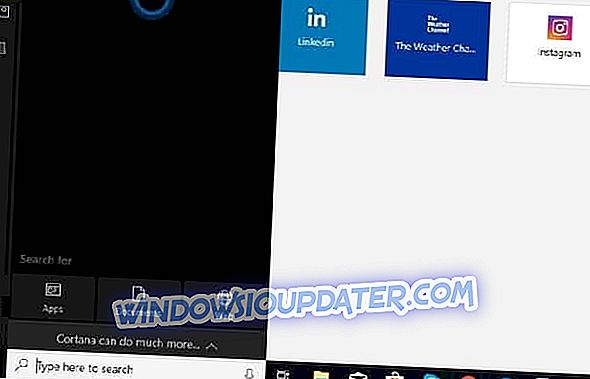5 snabba lösningar för att fixa VPN-fel 734
- Avmarkera alternativet Förhandla flera länkar för enkellänkanslutningar
- Markera alternativet Tillåt oskyddat lösenord
- Justera protokollinställningarna för (PPP) uppringning
- Fixa registret konflikter
- Stäng av Windows Defender-brandväggen
Fel 734 är ett fel som uppstår för vissa användare som försöker använda sina VPN-adresser med PPP-uppringningsanslutningar. I felmeddelandet anges " Fel 734: PPP-länkskontrollprotokollet avslutades. "Följaktligen kan ingen VPN-anslutning upprättas.
Det felet kan ofta bero på en felkonfigurerad PPP-uppringning. Nedan följer några Windows-upplösningar som kan fixa fel 734 för de flesta användare.
Hur kan jag fixa VPN-fel 734?
Metod 1: Avmarkera alternativet Förhandla flera länkar för enkellänkanslutningar
Det här är den officiella Microsoft-upplösningen för Error 734. Fel 734 kan ofta bero på förhandlingsläget för flera länkar för inställningar för enkel länkanslutningar. Sålunda kan man ofta lösa problemet genom att vrida flera länkar. Följ anvisningarna nedan för att inaktivera flera länkar för enkellänksanslutningar.
- Tryck på Windows-tangenten + R-tangentbordsgenväg för att starta Kör.
- Ange 'ncpa.cpl' i Kör och klicka på OK för att öppna kontrollpanelens applet som visas direkt nedan.

- Högerklicka på önskad uppringd anslutning och välj Egenskaper .
- Välj fliken Alternativ .
- Tryck på PPP- knappen för att öppna ett PPP-inställningsfönster.
- Avmarkera alternativet Förhandla flera länkar för alternativ för enkel länkanslutning i fönstret PPP-inställningar.
- Tryck sedan på OK- knapparna i båda fönstren.
Metod 2: Markera alternativet Tillåt oskyddat lösenord
Felmeddelandet Error 734 dyker också upp i Windows XP när oskyddade lösenord inte är aktiverade. Således väljer du alternativet Tillåt oskyddat lösenord en annan potentiell upplösning (för XP-användare). Så här kan XP-användare välja det alternativet.
- Öppna Start-menyn och välj Inställningar > Nätverks- och uppringningsanslutningar .
- Högerklicka sedan på uppringningsanslutningen du behöver och välj Egenskaper .
- Välj sedan fliken Säkerhet, som innehåller en Validera min identitet enligt följande rullgardinsmeny.
- Välj Tillåt usäkert lösenord från rullgardinsmenyn Validera min identitet.
- Tryck på OK- knappen för att avsluta.
Metod 3: Justera protokollinställningarna för (PPP) uppringning
- Vissa användare har bekräftat att avmarkering av de flesta protokollinställningarna kan fixa fel 734. För att göra det öppnar du Kör tillbehöret.
- Skriv 'ncpa.cpl' i Kör, och tryck på Retur-tangenten.
- Högerklicka sedan på uppringningsmodemet och välj Egenskaper .
- Välj fliken Säkerhet i fönstret Egenskaper.
- Välj Tillåt dessa protokollknapp .
- Avmarkera sedan alla kryssrutor för protokoll utom Microsoft CHAP Version 2 (MS-CHAP v2).
- Windows XP-användare måste klicka på Avancerade anpassade inställningar på fliken Säkerhet> Inställningar och avmarkera sedan alla kryssrutor utom MS-CHAP v2 .
- Dessutom ska du se till att Typ av VPN är konfigurerat för PPTP (Point to Point Tunneling Protocol) .
- Klicka på OK- knappen.
Metod 4: Fixa registret konflikter
Fel 743 kan också bero på registret konflikter. Således kan rengöring av registret med ett registret renare verktyg fixa fel 743. Så här kan användarna rengöra registret med freeware CCleaner.
- Klicka på Gratis nedladdning på CCleaners sida för att ladda ner installationsprogrammet för programvaran.
- Öppna installationsguiden för att lägga till CCleaner till Windows.
- Starta CCleaner och klicka på Registry .

- Markera till alla kryssrutor i registret.
- Klicka på knappen Sök efter problem för att skanna registret.
- Tryck på knappen Fix selected Issues för att fixa registret.
- En dialogruta öppnas som frågar användare om de vill säkerhetskopiera sina register. Välj Ja om du vill säkerhetskopiera registret om du vill, och klicka sedan på Spara i fönstret Spara som .
- Därefter trycker du på knappen Fix All Selected Issues för att reparera alla problem.

Metod 5: Stäng av Windows Defender-brandväggen
- Dessutom stäng av Windows Defender-brandväggen för att säkerställa att det inte blockerar anslutningar. Användare kan göra det på alla Windows-plattformar genom att ange "firewall.cpl" i rutan Run's Open.

- Klicka på Stäng av Windows Defender Firewall för att öppna brandväggen nedan.

- Klicka på båda knapparna för att stänga av Windows Defender Firewall för att stänga av WDF.
- Tryck på OK- knappen för att avsluta.
Så fel 734 är mer av ett uppringningsfel än ett VPN-problem. Några av de ovanstående resolutionerna kan fixa fel 734 så att användare kan använda sina VPN med PPTP.
Relaterade artiklar att kolla in
- Det här är vad du ska göra när din VPN slutar fungera
- FIX: Windows 10 PPTP VPN ansluts inte
- Fix: VPN-fel på Windows 10